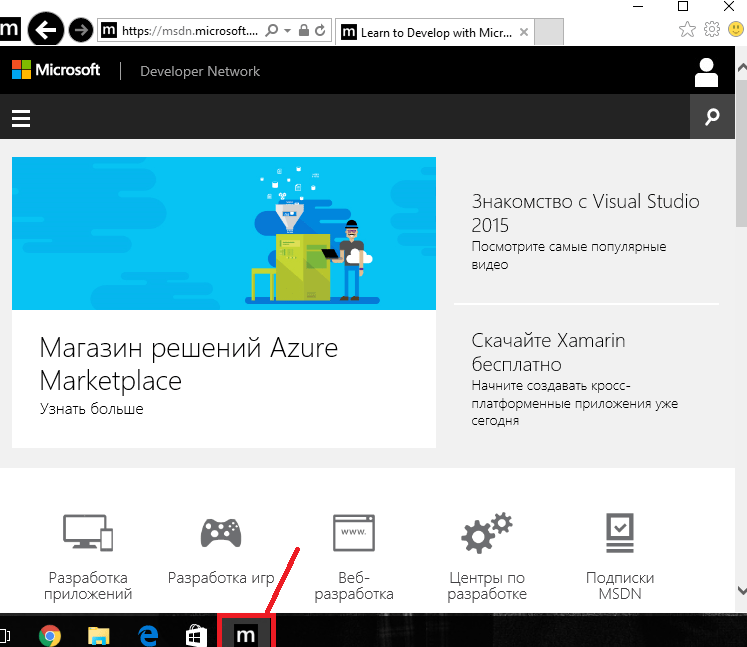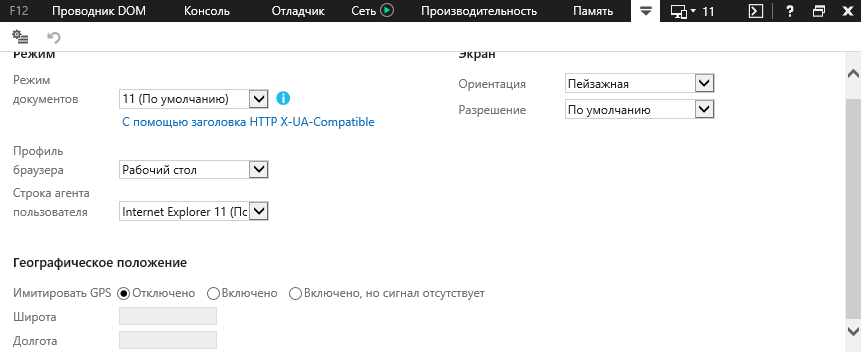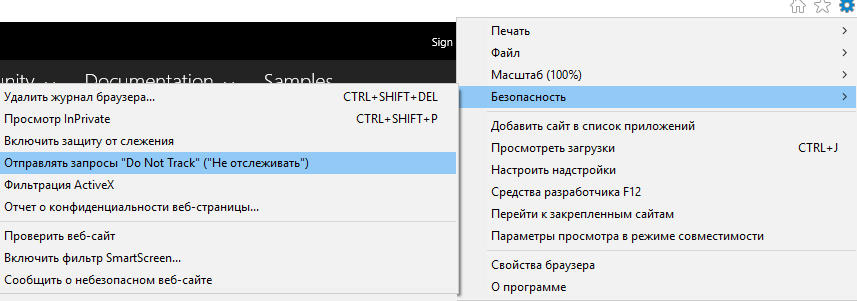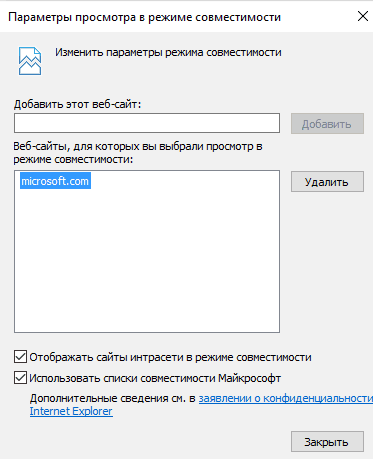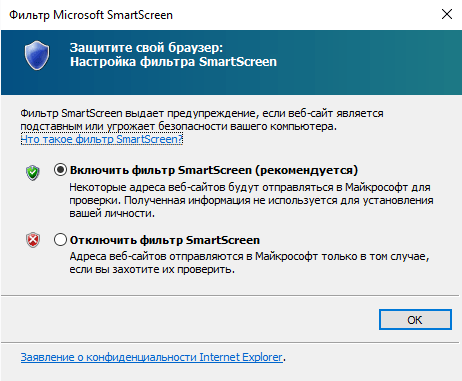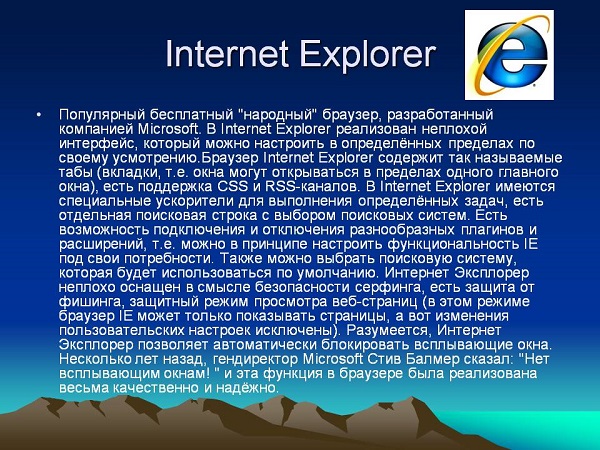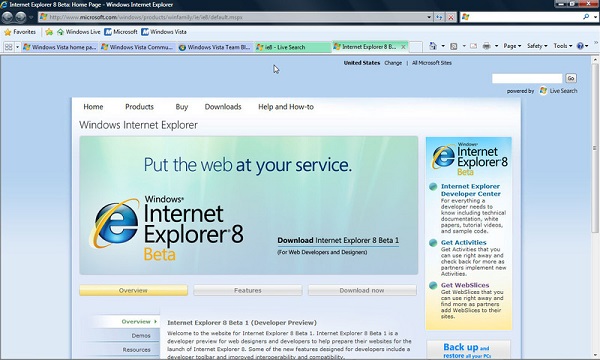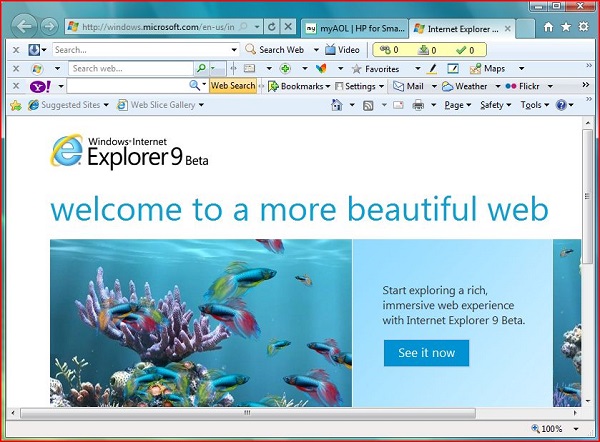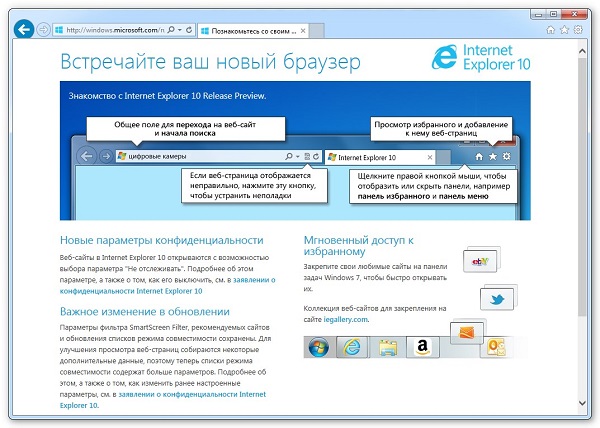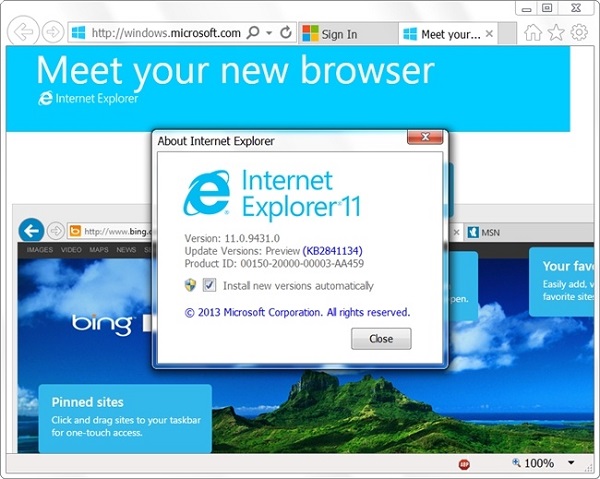Что такое internet explorer
Национальная библиотека им. Н. Э. Баумана
Bauman National Library
Персональные инструменты
Internet Explorer
Internet Explorer ( «интернет эксплорер», сокращённо MSIE или IE; /aɪ iː/) — программа-браузер, которую разрабатывала корпорация Microsoft с 1995 по 2015 год. Входила в комплект операционных систем семейства Windows вплоть до Windows 10 где её сменил Microsoft Edge.
Содержание
История браузера
Первая версия Windows 95 не имела обязательного встроенного INTERNET EXPLORER’а (IE). В то время его надо было устанавливать дополнительно. Корпорация Microsoft сделала сильный маркетинговый шаг, включив бесплатный INTERNET EXPLORER в состав Windows 95 OSR2 в 1996 г.
Выход 4 версии INTERNET EXPLORER’а вместе с Windows 98 еще больше пошатнул Netscape Navigator (основного конкурента).
Далее последовала 5 версия INTERNET EXPLORER’а, в то время как Netscape Navigator, выкупленный AOL Time Warner, не обновлялся. Надо отдать должное компании Microsoft, INTERNET EXPLORER 5.0 был неплохим продуктом. На тот момент.
INTERNET EXPLORER победоносно шествовал в 2001 году с более чем 95% рынка.
С выходом в 2002 году Windows XP появилась 6 версия INTERNET EXPLORER.
История версий
Первая версия Internet Explorer, Microsoft Internet Explorer (позже названа Internet Explorer 1) вышла 16 августа 1995 года и представляла собой переработанную версию браузера Spyglass Mosaic, лицензия на который была выкуплена Microsoft. Она шла в комплекте с Microsoft Plus! для Windows 95 и OEM-релиза для Windows 95. Через несколько месяцев был выпущен Internet Explorer 1.5 для Windows NT, который поддерживал функцию отображения таблиц HTML на веб-страницах.
Ряд инноваций, предложенных Internet Explorer, стали впоследствии использоваться другими браузерами. Среди них элемент HTML iframe, который позволяет встраивать одни HTML-документы в другие (был добавлен в Internet Explorer 3), значок для избранного (favicon), который появился в Internet Explorer 4, и свойство для динамического обновления содержимого элементов innerHTML в Internet Explorer 4.
Для Internet Explorer 5 был разработан XMLHttpRequest, который позволил осуществлять HTTP-запросы к серверу без перезагрузки страницы. В этой версии также появился способ захвата и перетаскивания элементов (drag-and-drop), который почти без изменений был стандартизирован в HTML5 и теперь поддерживается почти всеми веб-браузерами. Аналогично был адаптирован атрибут contentEditable, который был добавлен в версии Internet Explorer 5.5 и позволял редактировать часть страницы прямо в браузере, а также Clipboard Access с IE6, дающий браузеру доступ к буферу обмена в определенных ситуациях.
Internet Explorer 6 был первым браузером, интегрировавшим в себя платформу P3P, представляющую из себя средство обеспечения конфиденциальности данных пользователя.
Internet Explorer 7, в свою очередь, включал новые функции, призванные обеспечить безопасность пользователя и оградить его конфиденциальные данные от вирусов и сетевых атак.
В версии Internet Explorer 8 было предусмотрено более строгое соблюдение веб-стандартов, в том числе приведение версии в полное соответствие с каскадными таблицами стилей (CSS) 2.1. Все эти изменения позволили Internet Explorer 8 пройти тест Acid2. В IE8 была усовершенствована поддержка JavaScript, повышена производительность, добавлен анонимный режим и фильтр SmartScreen.
Internet Explorer 9 стал первым браузером, в котором использовалось аппаратное ускорение отображения графики благодаря использованию интерфейса программирования приложений Direct2D.
В версии Internet Explorer 10 была усовершенствована поддержка JavaScript, CSS3 и HTML5 и аппаратного ускорения. Разработка макетов сайтов была упрощена за счет использования Flexbox, сетки, анимации и переходов. Функция перетаскивания (drag-and-drop), формы и FileAPI позволяют добиться сходства веб-приложений с системными приложениями.
Internet Explorer 11 включил себя специальные функции для работы на мобильных устройствах. Среди них выполнение поиска из адресной строки, режим чтения, который позволяет фокусироваться только на основном контенте веб-страницы, большой размер вкладок для удобства переключения между ними на сенсорных устройствах, возможность закрепления любимых сайтов на начальном экране и одновременной работы с приложениями и браузером. Для обеспечения совместимости с предыдущими веб-приложениями в Internet Explorer 11 для Windows 8.1 и Windows 7 встроен Режим Предприятия (Enterprise Mode). IE11 имеет интерфейс, который автоматически адаптируется под тип устройства — например, на планшете на Windows 8 он обеспечит лучшие возможности для сенсорного управления (вкладки по размеру пальца, пролистывание и т. д.), в то время как для ноутбука будет поддерживать управление с помощью мыши и клавиатуры. Internet Explorer 11 будет последним браузером в семействе Internet Explorer. Начиная с Windows 10, ему приходит на замену новый браузер Microsoft Edge.
Возможности
Стандартная поддержка
Internet Explorer, использует макет двигателя Trident:
Internet Explorer использует DOCTYPE нюхают выбирать между стандартном режиме и режиме «причуды», в котором он сознательно имитирует нестандартными поведение старых версий MSIE для HTML и CSS рендеринга на экране (Internet Explorer всегда использует стандартный режим для печати). Она также предоставляет свой собственный диалект ECMAScript под названием JScript. Internet Explorer подвергся критике со стороны Тим Бернерс-Ли за его ограниченной поддержкой SVG, которой способствует W3C.
Нестандартные расширения
Разработчики Internet Explorer предложили ряд собственных расширений для разных стандартов, включая HTML, CSS и DOM. В результате этого многие веб-страницы отображаются некорректно в веб-браузерах, которые не работают с этими стандартами. Это создало потребность в создании режима совместимости, который бы позволил отображать элементы, предназначенные для Internet Explorer в других браузерах. В Internet Explorer был добавлен ряд расширений для DOM, которые были внедрены другими браузерами. Они включают свойство innerHTML, которое устанавливает или получает всю разметку и содержание внутри данного элемента; объект XMLHttpRequest, который позволяет получать данные с сервера в фоновом режиме и совершать AJAX-запросы; параметр designMode для contentDocument объекта, который расширяет возможности редактирования HTML-контента. Microsoft предложила несколько других функций на рассмотрение W3C для будущей стандартизации. Среди них свойство CSS ‘behaviour’, которое связывает поведение элементов HTML с поведением JScript; профиль HTML+TIME, поддерживающий синхронизацию медиа для документов HTML, и формат файлов языка векторной графики VML. Но все они были отклонены в первоначальной форме. VML был объединен с PGML, что привело к созданию утверждённого W3C формата SVG. Internet Explorer 9 на Windows Phone 7.
Для использования приложений, написанных на JavaScript, на устройствах с разным типом управления, Microsoft предложила внедрение pointer-событий (MSPointerDown, MSPointerMove и т. д.), которые призваны одинаково работать на всех устройствах. Объект pointer-события предоставляет дополнительные свойства, которые помогают определить тип взаимодействия пользователя с приложением (мышь, прикосновение, стилус), геометрию области сенсорного контакта пользователя с устройством, давление и наклон пера. При желании разработчик может написать уникальный код для каждого устройства ввода. Идея была принята W3C, в результате чего был разработан стандарт Pointer events.
Значки
Поддержка значками впервые была добавлена в Internet Explorer 5. Internet Explorer поддерживает в PNG значки, статические GIF и собственные форматы иконок Windows. В Windows Vista и более поздних версиях Internet Explorer может отображать иконки Windows, родные, которые имеют встроенные PNG файлы.
Удобство и доступность
Internet Explorer использует рамки доступности, представленной в Windows. Internet Explorer также пользовательский интерфейс для FTP, с операциями, аналогичную Windows Explorer. Блокирование всплывающих окон и вкладками были добавлены, соответственно, в Internet Explorer 6 и Internet Explorer 7. вкладками также могут быть добавлены к более старым версиям, установив MSN Search Toolbar или Yahoo Toolbar.
Internet Explorer кэширует данные о посещенных страницах в папке Temporary Internet Files, чтобы предоставить более быстрый доступ (или офлайн доступ) к ранее посещенным веб-страницам. Контент индексируется в файле базы данных Index.dat. Существует множество файлов Index.dat, которые индексируют разные типы контента — посещенный контент, новостные ленты, посещенные URL и так далее. До выхода версии IE7 очистка кэша вычищала индексирование, но файлы не удалялись надежно. Начиная с IE7 после очистки кэша файлы также безопасно удаляются.
Групповая политика
Internet Explorer полностью настраивается в соответствии с групповой политикой. Администраторы домена Windows NT или локального компьютера могут изменять настройки, которые влияют на пользовательский интерфейс, а также на такие функции безопасности, как загрузка файлов, конфигурация зоны, управление элементами ActiveX и др.
Безопасность
Internet Explorer использует структуру безопасности на основе зоны, в которой группы сайтов, основываясь на определенных условиях, в том числе является ли это интернет или интранет-сайт на основе, а также пользователь редактирует список. Ограничения безопасности применяются для каждой зоны; все сайты в зоне подлежат ограничениям. Internet Explorer 6 с пакетом обновления 2 и далее использует выполнения службы прикрепления Microsoft Windows, чтобы отметить исполняемые файлы, загруженные из Интернета как потенциально небезопасные. Доступ к файлам, отмеченные как таковой предложит пользователю сделать однозначное решение доверия на выполнение файла, в качестве исполняемых файлов из Интернет может быть потенциально опасным. Это помогает в предотвращении случайного установки вредоносных программ. Internet Explorer 7 представил фильтр фишинга, который ограничивает доступ к фишинг-сайтов, если пользователь не отменяет решение. Начиная с версии 8, он также блокирует доступ к сайтам, известным размещено вредоносное ПО. Загрузки также проверяются, чтобы убедиться, что они, как известно, вредоносные программы-инфицированных. В Windows Vista, Internet Explorer по умолчанию работает в так называемом защищенном режиме, где привилегии браузера сам строго ограничены, он не может делать какие-либо изменения в систему. Можно при необходимости выключить эту моду, но это не рекомендуется. Это также эффективно ограничивает привилегии каких-либо дополнений. В результате, даже если браузер или любой надстройки скомпрометирована, ущерб нарушение безопасности может привести к ограничено. Патчи и обновления браузера выпускаются периодически и доступны через службу обновления Windows, а также с помощью автоматического обновления. Хотя патчи безопасности продолжают быть выпущены для целого ряда платформ, большинство функциональных дополнений и улучшений инфраструктуры безопасности только доступны в операционных системах, которые находятся в основной фазе поддержки Microsoft. 16 декабря 2008 года, компания Trend Micro рекомендуется пользователям переключиться на конкурирующие браузеры, пока аварийный IE патч был выпущен, чтобы исправить потенциальную угрозу безопасности, которая «может позволить внешним пользователям взять под свой контроль над компьютером человека и украсть их пароли». Представители Microsoft противопоставить эту рекомендацию, заявив, что «0,02% интернет-сайтов» были затронуты и изъяты. 17 декабря 2008 года, исправление проблемы безопасности выше, стали доступны, с выходом обновления системы безопасности для Internet Explorer KB960714, который можно загрузить с веб-страницы обновления Microsoft Windows в. Microsoft заявила, что это обновление устраняет риск безопасности, найденный Trend Micro в предыдущий день. В 2011 году в докладе Accuvant, финансируемый Google, рейтинг безопасности (на основе песочницы) в Internet Explorer хуже, чем Google Chrome, но лучше, чем Mozilla Firefox.
Преимущества Internet Explorer браузера
Недостатки Internet Explorer браузера
Поддержка технологий
Internet Explorer поддерживает следующие технологии:
Internet Explorer 11.0.26
Internet Explorer (IE) 11 — это финальная версия встроенного браузера для ОС Windows. Этот патч веб-обозревателя IE во многом превосходит более ранние версии этого программного продукта, поэтому стоит более внимательно присмотреться к этому браузеру и оценить все его преимущества и недостатки.
IE 11 — современный, относительно быстрый веб-обозреватель, который поддерживает много новых стандартов и технологий. Он умеет работать с интернет-вкладками, блокировать нежелательные всплывающие окна и много другое. Далее речь пойдет о новых ключевых особенностях этого браузера
Закрепления сайтов на рабочем столе
В данной версии IE появилась возможности интегрировать любой сайт с рабочим столом ОС Windows. Это нововведение достаточно удобно, так как позволяет открывать часто используемые Интернет-ресурсы в новом окне браузера всего лишь за один клик на панели задач.
Инструменты для веб-разработчиков
Этот пункт будет интересен, тем кто занимается разработкой веб-страниц. Internet Explorer 11 предоставляет улучшенные инструменты разработчика F12, включая в новом патче функции для исправления багов пользовательского интерфейса, консоли, а также неплохой отладчик, эмулятор, средства профилирования памяти и инструменты для определения скорости отклика интерфейса пользователя.
Do Not Track
IE 11 позволяет повысить конфиденциальность пользователя за счет функции «Do Not Track», которая предотвращает отправку сторонним поставщикам контента на посещаемых сайтах информации об отправленных на данную веб-страницу данных. То есть она, попросту говоря, блокирует содержимое сторонних поставщиков.
Просмотр в режиме совместимости
Перенастройка Internet Explorer 11 в режиме совместимости позволяет устранить проблему некорректного отображения веб-сайтов, например, растянутости изображений, хаотично разбросанного текста и тому подобное.
Фильтр SmartScreen
Фильтр SmartScreen предупреждает пользователя о скачивании потенциально опасных файлов с интернета. Он анализирует файлы на предмет количества скачиваний, и если количество скачиваний данного файла не велико, то он предупредит Вас о возможности угрозы. Также фильтр проверяет сайты, а потом сопоставляет их со списком фишинговых сайтов и, если такие сопоставления найдены, веб-ресурс будет заблокирован.
Преимущества Internet Explorer:
Недостатки Internet Explorer:
В целом Internet Explorer 11 — это браузер с приятным интерфейсом, удобный в работе, поэтому стоит скачать бесплатно Интернет Эксплорер новой версии и самостоятельно оценить новые возможности этого веб-обозревателя.
Internet Explorer что это за программа и нужна ли она?


И вы знаете почему? Потому что Internet Explorer это очень тормозной браузер, непонятно вообще почему он так тормозит даже в Windows 10! Или вы думали, что тут его нет? Есть он и тут, есть, куда он делся. Правда, если я не ошибаюсь, то разработка его прекращена, ибо на его смену пришел его величество Microsoft Edge, это типа супер-пупер быстрый браузер..
Хотя не все так просто. Дело в том, что даже когда появился Microsoft Edge, то Internet Explorer не был убран их винды. И как мне кажется сделано это потому, что Internet Explorer это не просто браузер, это системная программа, обьект которой может быть использован в другой программе. Ну то есть я имею ввиду, что любой программист может написать программу, которая будет использовать Internet Explorer в своих целях. И вот чтобы такие программы работали, а они существуют как бы, то вот для этого данный браузер и остался в Windows 10.
Вот как выглядит Internet Explorer:
Поддерживает почти все то, что и современные браузеры. Однако такую мелочь как Вставить и перейти, ну когда вы скопировали ссылку, то такого в этом браузере нет, это косяк так косяк
Кстати, как быстро запустить Internet Explorer, вы знаете? Я сейчас покажу! Значит зажимаете Win + R и пишите туда такую команду:
Можно ли удалить Internet Explorer? Ну, вообще-то нельзя. Настройками винды его можно максимум отключить. Но все таки удалить его можно, хотя это немного и опасно.. Ладно, давайте сначала я покажу как его можно отключить. Значит смотрите ребята, нажимаете правой кнопкой по значку Пуск и там выбираете самый верхний пункт, то есть Программы и компоненты:
Теперь в окне будет такая штука как включение или отключение компонентов Windows, вот это и нажимаем:
Появится окошко, вот тут и нужно найти Internet Explorer 11 и снять с него галочку:
Когда вы снимите галочку, то будет такое сообщение, тут нажимаете Да:
Потом нажимаете ОК и будет такое окно поиска каких-то файлов, ну это типа отключается Internet Explorer:
А потом нужно будет перезагрузить комп еще, ну так нужно короче говоря:
Советую перезагрузку не откладывать, а довести дело до конца
Потом я попробовал запустить Internet Explorer и вот какую ошибку я увидел, как будто он реально удален:
Но папка Internet Explorer в Program Files все таки осталась, вот ее содержимое:
То есть видите, тут нет файла iexplorer.exe, а ведь именно он и запускает браузер! Нет файла ни в просто Program Files ни в Program Files (x86). То есть это пахнет реальным отключением и можно даже сказать удалением, ибо браузер запустить нельзя и самого главного файла, то есть iexplorer.exe, то его нет, а ведь это по сути и есть браузер.. Вот такие пироги ребята
Ну так вот, теперь по поводу удаления Internet Explorer. Если хотите удалить, то я покажу как это сделать, вы можете тоже попробовать. Но перед удалением, так бы сказать для лучшего эффекта, ну я напишу просто на всякий случай, перед удалением, браузер лучше чтобы таки был отключен. Ну то есть так, как я показывал выше, через компоненты Windows.
Перед удалением обязательно сделайте сначала точку восстановления. Но зачем создавать эту точку и как вообще это сделать? Я уже однажды удалял системную программу под названием MSXML 4.0 SP3 Parser, и вот чтобы не было косяков, то я сначала создал точку восстановления на всякий случай. Об этом всем я писал вот здесь, советую таки глянуть
Значит честно говоря я не знаю получится ли у меня удалить Internet Explorer или нет, но надеюсь что таки получится, и сейчас я это буду делать. Для начала нам нужна утилита Unlocker, без нее никак. Ее легко найти можно в интернете, ибо утилита достаточно известная. Вроде бы это и есть официальный сайт, откуда можно скачать утилиту, там есть даже портативная версия.
Только будьте осторожны, когда будете ее устанавливать, вместе с ней часто ставится еще какая-то левая прога, поэтому будьте внимательны и смотрите при установке на наличие левых галочек. Вот когда я себе ставил Unlocker, то была вот такая галочка по установке какого-то левака непонятного:
В общем поставил я утилиту Unlocker, ну и что теперь будем делать? А будем делать вот что, будем удалять папку Internet Explorer как из Program Files, так и из Program Files (x86). Утилита Unlocker как раз для таких дел и создана, она умеет удалять то, что в принципе удалить нельзя. Поэтому осторожно будьте с Unlocker и не удалите что-то лишнее, а то потом будут глюки, винда еще вдруг не загрузится!
Итак, идем сначала в эту папку:
Нажимаем правой кнопкой по папке Internet Explorer и выбираем пункт Unlocker:
Все, потом вам нужно выбрать в меню Удалить и нажать кнопку ОК:
После этого папка Internet Explorer должна успешно удалится:
Теперь тоже самое вы делаете и с той папкой Internet Explorer, которая находится в Program Files (x86), то есть тоже удаляете при помощи Unlocker.
После того как удалил, то я сделал перезагрузку, чтобы проверить что все будет работать как надо. Включилась винда, папки открывалась нормально и без приколов, то есть Проводник работал как положено. Дело в том, что я таким же способом удалял Internet Explorer в Windows 7, но там был косяк, у меня потом все папки открывались в новом окне, тут вроде такого нет.
Я надеюсь что вы понимаете, что обратно вернуть Internet Explorer уже не получится. Потому что мы его удалили с корнями. Хотя, с другой стороны, можно папки Internet Explorer не удалять, а перенести куда-то, чтобы потом вы смогли их обратно при необходимости поставить. И потом останется только включить компонент, ну в том окошке Компоненты Windows, и вполне возможно что Internet Explorer восстановится. Но может это и не прокатит. В общем точку восстановления перед удалением нужно делать обязательно..
Ну вот и все на этом ребята, теперь вы знаете не только то, что это за программа Internet Explorer, но и как удалить эту прогу. Надеюсь тут все вам было понятно, удачи вам в жизни и чтобы все у вас было хорошо
Браузер Internet Explorer
Internet Explorer – программа, которая является одним из самых первых браузеров. Выпускается она с 1995 года компанией Microsoft и до не давних пор входила во все версии систем Windows. В 10 версии системы место встроенного браузера занял Microsoft Edge. По разным данным распространение Интернет Эксплорер среди пользователей составляет от 24% до 58%.
Internet Explorer: описание
За время выпуска программы с 1995 по 2015 год в приложение были добавлены новые функции и поддержка современных технологий. Наиболее значимыми из них являются: просмотр HTML-таблиц, встроенный интерфейс программируемых модулей, что делает возможной поддержку динамических сайтов, а также интернациональные домены, что позволяет создавать адреса не только на латинице.
Последняя 11 версия приложения вышла в апреле 2014 года. Она была совместима с компьютерами под управлением Windows 8.
Для чего нужен Internet Explorer (Интернет Эксплорер)
Данная программа служит для связи пользователя с сервером. Она обеспечивает поиск и получение всей необходимой информации с помощью встроенных инструментов и функций поиска, получения и обработки сетевых файлов. Необходимые данные после обращения к сайту по сети выводятся на экран через интерфейс программы. Возможности приложения позволяют взаимодействовать с этими данными и изменять их представление.
Какие действия позволяет совершить приложение Internet Explorer
Internet Explorer – браузер, который, несмотря на минимализм, обладает всеми функциями и инструментами, необходимыми программам такого типа. Это позволяет выполнять пользователям в браузере следующие действия:
Интерфейс программы Internet Explorer
Интерфейс программы включает в себя множество элементов. Из них можно выделить 3 главные группы:
На панели располагаются несколько кнопок для управления работой программы и обработки и представления информации:
Плюсы и минусы Internet Explorer
Internet Explorer обладает несколькими преимуществами перед своими аналогами, что позволяет ему все еще использоваться многими пользователями:
Однако Internet Explorer потерял свою популярность и уступил лидирующие позиции более новым и современным браузерам. Происходит это из-за наличия нескольких весомых недостатков:
Версии поисковой системы Internet Explorer
Начиная с 1995 года, браузер активно развивался. Это привело к появлению версий нового поколения, которые начинаются с 8 и заканчиваются на 11 версии Internet Explorer. Каждая из них имеет свои особенности и различные улучшенные функции.
Internet Explorer 8
Internet Explorer 8 была выпущена в 2009 году. Первая и вторая испытательные версии увидели свет соответственно в марте и августе 2008 года. Данную версию поддерживают все системы Windows после XP (включая и ХР) на 32 и 64-битной архитектуре. Компания при разработке 8 версии сделала ставку на улучшение безопасности серфинга в интернете, упрощенные алгоритмы работы и повышение качества работы с CSS, RSS, Ajax.
Также разработчики уделили внимание сетевым стандартам и соблюдение каскадным стилевым таблицам. Также улучшили взаимодействие с JavaScript, повысили производительность работы и добавили несколько фильтров и анонимный режим.
Однако после выхода данной версии по непонятным причинам в 2010 году власти нескольких европейских стран (в первую очередь Германии и Франции) и Австралии посоветовали своим гражданам отказаться от использования данного программного обеспечения. Аргументировано это было найденными ошибками в программе, которые ставили под угрозу безопасность серфинга в сети и электронных платежей.
Internet Explorer 9
9 версия программы начала разрабатываться сразу же после релиза предыдущей. Об этом объявили в 2009 году. На конференции, где впервые упомянули о разработке данной модификации, было заявлено о повышении производительности программы. Делалось это для ускорения работы сетевых приложений, а достигалось за счет возможностей и ресурсов аппаратной составляющей с помощью технологии DirectX. Разработка ПО завершилась в марте 2011 года.
Программа была предназначена для работы на Widows Vista и Windows 7. Браузер с помощью встроенных в системе модулей поддерживает использование ICC для цветовых профилей. Также улучшено взаимодействие с JavaScript и CSS. Причем для этого лучше подходит версия под 32 бита, которая обеспечивает более высокую производительность и эффективность.
Данная версия IE стала первой среди программ данного типа, которая использовала аппаратное ускорение. С помощью системных модулей и собственных модулей, встроенных в браузер, обеспечивалось ускорение загрузки текстовой информации на страницах, видеофайлов и изображений. Использование новых форматов графики прямо в браузере стала доступна цветная печать высокого качества.
Еще одна особенность браузера – это возможность закрепления ссылки из избранного прямо на панели задач. Это позволяло намного быстрее получать доступ к интересующим страницам, минуя первоначальное открытие браузера.
Internet Explorer 10
Данная версия была выпущена в 2012 году в одно время с Windows 8. В 2013 его стало возможным применять для Windows 7.
Из-за особенностей применения системы браузер был создан из двух частей. Одна из них представляла собой программу для применения на различных сенсорных аппаратах. Данная часть была разработана практически с нуля и не имела возможности поддержки плагинов. Вторая часть программы представляла собой классический IE для обычных персональных компьютеров.
В браузер была включена поддержка WebSockets, а также еще более улучшена поддержка языков для веб-программирования. В браузере улучшена производительность путем аппаратного ускорения. Создание макетов страниц было упрощено.
В данной версии уделили большое внимание дизайну: были добавлены переходы, сетки и анимация, а также возможность перетаскивания элемента. В браузере имеется возможность совместного доступа, поэтому теперь над элементами можно работать с помощью различных приложений прямо в браузере.
Internet Explorer 11
Приложение было выпущено вместе с обновлением Windows 8.1. Это первая версия, которая осуществляет поддержку WebGL555657. Здесь доступна синхронизация с несколькими устройствами с общим аккаунтом. Улучшена функция увеличения для больших экранов и аппаратного ускорения. Браузером выполняется декодирование графики и предварительное скачивание HTML.
Браузер автоматически распознает устройство, на которое он установлен, и в зависимости от этого подстраивается под него. Для ноутбуков и ПК управление становится более удобным для мыши и клавиатуры, а на сенсорных устройствах – для работы пальцами. На планшетах и смартфонах для удобства имеются функции: упрощенного просмотра, работа с приложениями и браузером одновременно, закрепление избранного на экране.
Данная версия стала последней для Internet Explorer. На более новых версиях ее заменил Microsoft Edge, хотя и IE можно найти в этих системах.
Отзывы о браузере Интернет Эксплорер
На 10 версию Windows установил Internet Explorer 11. Также там стоят браузеры от Google, Mozilla и ME. Однако, как ни странно, данные приложения проигрывают IE 11 в скорости запуска и работы, а также в объемах требуемой памяти для адекватной работы. В сети можно найти множество новых браузеров, но все они являются некими модифицированными версиями гугла с теми же недостатками. Поэтому у Internet Explorer есть будущее, все зависит от вкуса и предпочтений пользователей.
Недавно понадобилось выбрать браузер, и я решила попробовать новую версию Internet Explorer. Однако ничего хорошего не вышло. Браузер крайне медленный, часто вылетает, или появляются какие-либо ошибки. Также хотелось бы отметить несколько устаревший дизайн и малое количество функций. Браузер не поддерживает многие самые современные технологии. Это тормозит развития веб-сервисов, так как разработчики подстраиваются под пользователей, многие из которых заходят именно через этот браузер.
Пользуюсь Internet Explorer уже давно, начиная с 8 версии. Браузер очень прост в освоении, в нем имеются все необходимые функции. Памяти он занимает мало, а процессор практически не загружает. При правильной настройке программы и системы (а также регулярным уходом за ней) браузер может работать быстрее своих конкурентов. Дизайн, как и набор функций, довольно минимизирован, однако это уже дело вкуса каждого человека.
Internet Explorer — браузер, который на данный момент занимает неоднозначные позиции. Многим он кажется устаревшим и медлительным. Однако при правильной настройке системы он является одним из самых скоростных приложений для Виндовс.
Полезное видео
В данном видео дается подробный обзор браузера Internet Explorer 11: